
时间:2021-03-26 01:35:08 来源:www.win10xitong.com 作者:win10
我们在工作中都会经常使用电脑系统,但是有时候会出现一些问题,比如这个Win10控制面板在哪打开的情况,这个Win10控制面板在哪打开问题还难到了一些平时很懂win10的网友,那这个问题可不可以我们自己就解决呢?当然是可以的。我们大家只需要这样操作:1、桌面右键点击此电脑,在打开的菜单项中,选择属性;2、路径:控制面板 - 系统和安全 - 系统,系统窗口中,点击左侧控制面板主页,就可以快速打开控制面板就彻底解决了。Win10控制面板在哪打开问题下面我们一起来看看它的详细解决对策。
小编推荐下载:win10 32位
方法一:
1、桌面右键点击此电脑,在打开的菜单项中,选择属性;
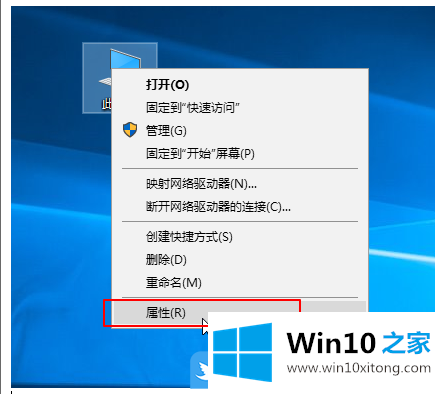
2、路径:控制面板 - 系统和安全 - 系统,系统窗口中,点击左侧控制面板主页,就可以快速打开控制面板;
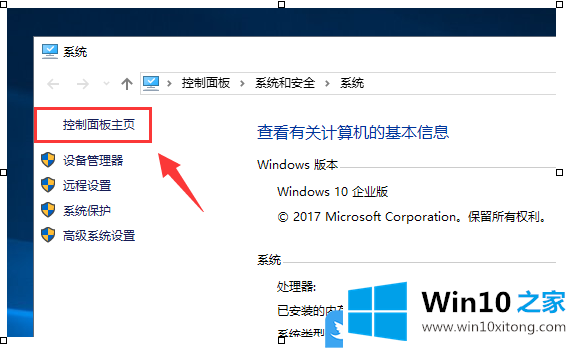
方法二:
1、按 Win + i 组合键,打开Windows 设置,搜索框可以查找设置;
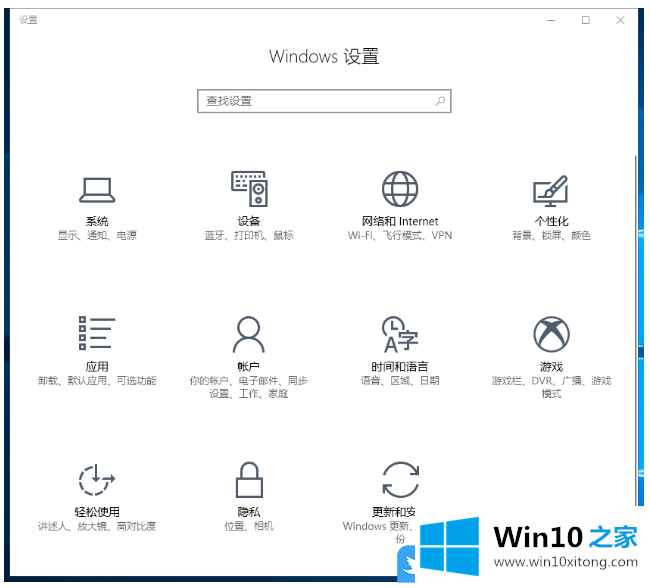
2、然后在搜索栏中搜索控制面板,然后选择控制面板以输入出现的列表;

方法三:
按 Win + S 组合键,可以快速打开搜索,搜索框中搜索控制面板,然后点击并打开控制面板应用即可;
以上就是Win10控制面板在哪打开|Win10打开控制面板三种方法文章。
回顾一下上面文章的内容,主要是非常详细的说了Win10控制面板在哪打开的详细解决对策,欢迎大家给小编进行留言。